

Botón Punto de borde automático
La opción Punto de borde automático permite definir una medición de puntos que debe realizarse en el borde de una pieza. Este tipo de medición es especialmente útil cuando el material de la pieza es tan delgado que se requiere un contacto de medición de la CMM controlado con precisión. Se necesitan cinco contactos de muestra para medir un punto de borde con precisión.
Para acceder a la opción Punto de borde, abra el cuadro de diálogo Elemento automático para un punto de borde (Insertar | Elemento | Automático | Punto | Borde).
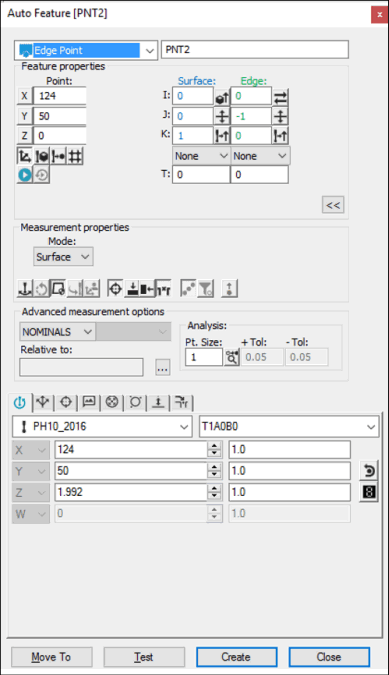
Cuadro de diálogo Elemento automático: Punto de borde
Con el cuadro de diálogo abierto, utilice uno de estos métodos para crear el elemento:
Usar datos de superficie en la pantalla
Para generar un punto de borde utilizando datos de superficie:
En la barra de herramientas Modos Gráfico, haga clic en el icono Modo Superficie ( ).
).
Haga clic una vez en la superficie cercana al borde donde desea crear el punto de borde automático.
Asegúrese de que esté seleccionada la superficie correcta. El cuadro de diálogo muestra el valor del punto de borde seleccionado y del vector, una vez indicado el punto. La dirección del vector normal de superficie está determinada por la cara de la pieza con la cual entra en contacto la sonda. Si la sonda puede entrar en contacto con ambas caras de la pieza, se utilizará la perpendicular obtenida de los datos CAD. El icono Voltear vector ( ) del cuadro de diálogo le permite cambiar la dirección de aproximación.
) del cuadro de diálogo le permite cambiar la dirección de aproximación.
Haga clic en Crear para insertar el elemento en la rutina de medición. En caso de detectarse clics del ratón adicionales antes de pulsar el botón Crear, PC-DMIS sobrescribe la información previa con los nuevos datos.
Usar datos de superficie con la CMM
Para generar un punto de borde mediante los datos de superficie con la CMM:
Toque cerca del borde deseado de la pieza con la sonda.
Intente mantener el vástago lo más perpendicular posible a la superficie.
PC-DMIS perfora la superficie CAD más cercana al punto de contacto de la sonda. Los valores X, Y y Z mostrados reflejan el borde CAD más cercano al contacto, no el contacto en sí. I, J, K refleja el vector perpendicular de superficie.
Si no encuentra ningún borde CAD, PC-DMIS muestra el punto más cercano y le pide que tome contactos adicionales.
Si se toma un segundo contacto en la superficie opuesta antes de hacer clic en el botón Crear, PC-DMIS cambia los valores de la ubicación según proceda. Sin embargo, los vectores mostrados permanecen constantes.
Debe seleccionar la opción Buscar nominales en la lista Modo para este método de medición. Para obtener más información sobre nominales, consulte el tema "Lista Modo" en la documentación principal de PC-DMIS.
Usar datos de modo alambre en la pantalla
También puede utilizar datos de modo alambre CAD para generar un punto de borde.
Para generar un punto de borde:
Haga clic en la proximidad del alambre deseado, en el borde (no en el interior de la frontera de la superficie superior). PC-DMIS resalta el alambre seleccionado.
Asegúrese de haber seleccionado el elemento correcto.
La aproximación de la sonda siempre es perpendicular a la línea, así como al vector de la línea central actual de la sonda. La sonda se aproxima desde el lado del borde sobre el que se ha hecho clic. El cuadro de diálogo muestra el valor del punto de borde seleccionado y del vector, una vez indicado el alambre.
Si hace falta un toque adicional, haga clic sobre el alambre opuesto de la superficie (normal).
Usar datos de modo alambre con la CMM
Para generar un punto de borde utilizando datos de modo alambre con la CMM:
Toque cerca del borde deseado de la pieza con la sonda.
Intente mantener el vástago lo más perpendicular posible a la superficie.
PC-DMIS perfora el alambre CAD más cercano al punto de contacto de la sonda. Los valores X, Y, Z mostrados reflejan el borde CAD más cercano al contacto, no el contacto en sí. I, J, K refleja el vector perpendicular de superficie. Si no encuentra ningún borde CAD, PC-DMIS muestra el punto más cercano y le pide que tome contactos adicionales.
Si se toma un segundo contacto en la superficie opuesta antes de hacer clic en el botón Crear, PC-DMIS cambia los valores de la ubicación según proceda. Sin embargo, los vectores mostrados permanecen constantes.
Debe seleccionar la opción Buscar nominales en la lista Modo para este método de medición. Para obtener más información sobre nominales, consulte el tema "Lista Modo" en la documentación principal de PC-DMIS.
Sin usar datos CAD
Si el punto de borde debe generarse sin el uso de datos CAD:
Los tres primeros contactos tomados indican el valor nominal del vector de la superficie.
Los dos contactos siguientes buscan y muestran el otro vector. Este valor indica la dirección opuesta del vector de aproximación de la CMM (apuntando en la dirección contraria a la superficie).
El último contacto (el sexto) indica la ubicación real del punto de borde.
Escribir los datos
Este método permite escribir los valores X, Y, Z, I, J, K deseados para el punto de borde.
Teclee los valores X, Y, Z, I, J y K deseados para el elemento en el cuadro de diálogo.
Haga clic en Crear para insertar el elemento en su rutina de medición.